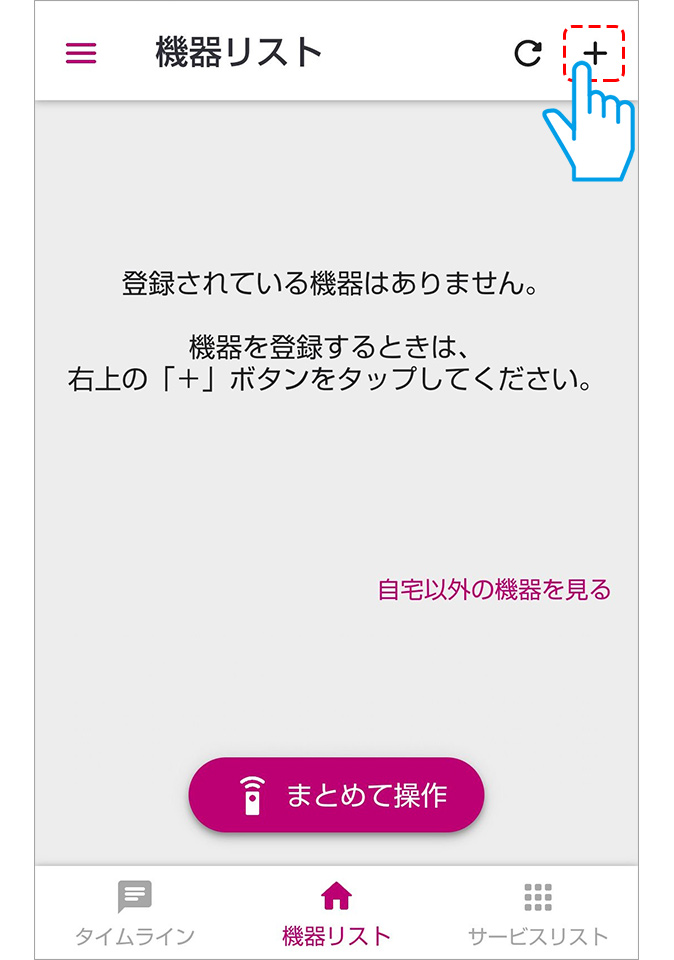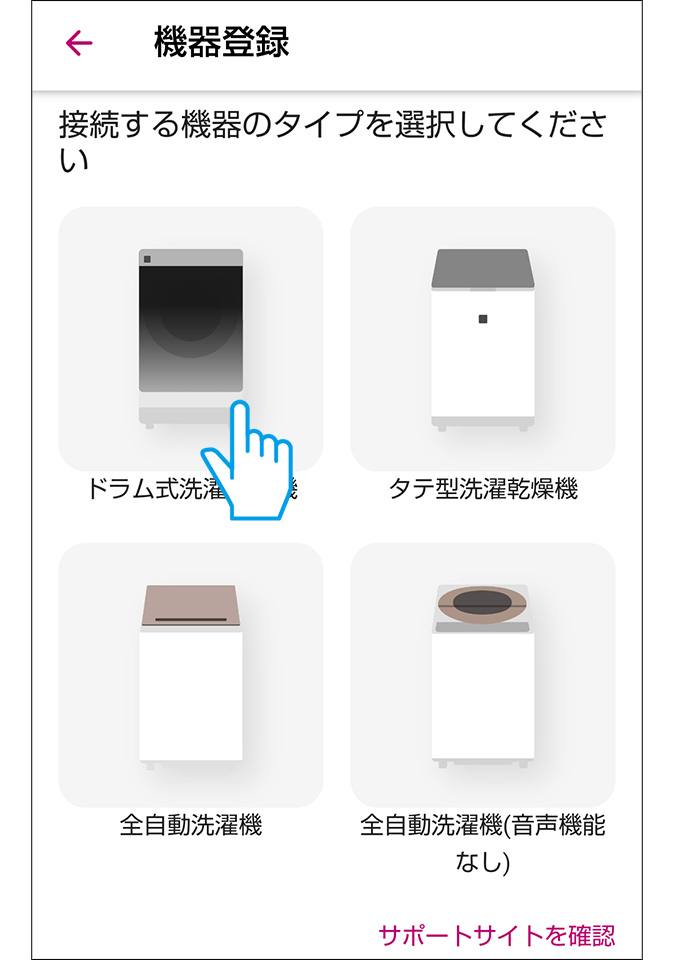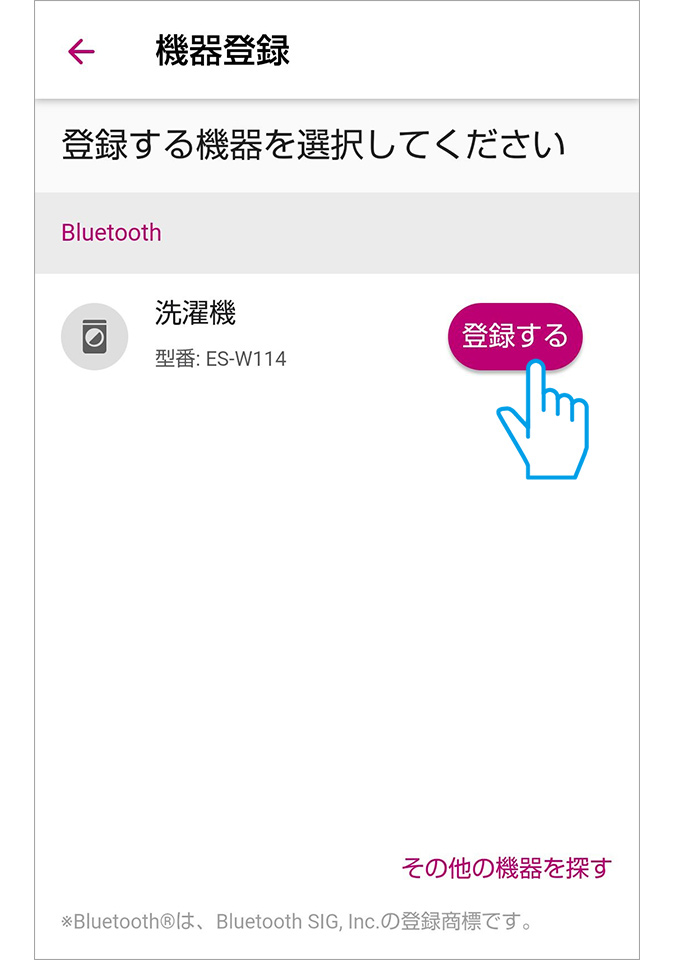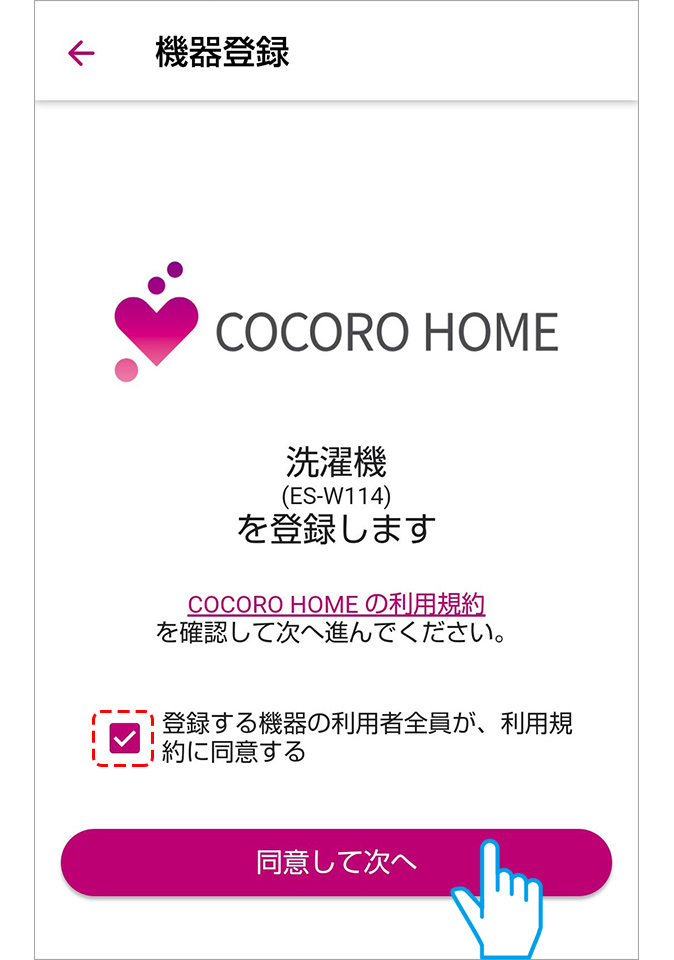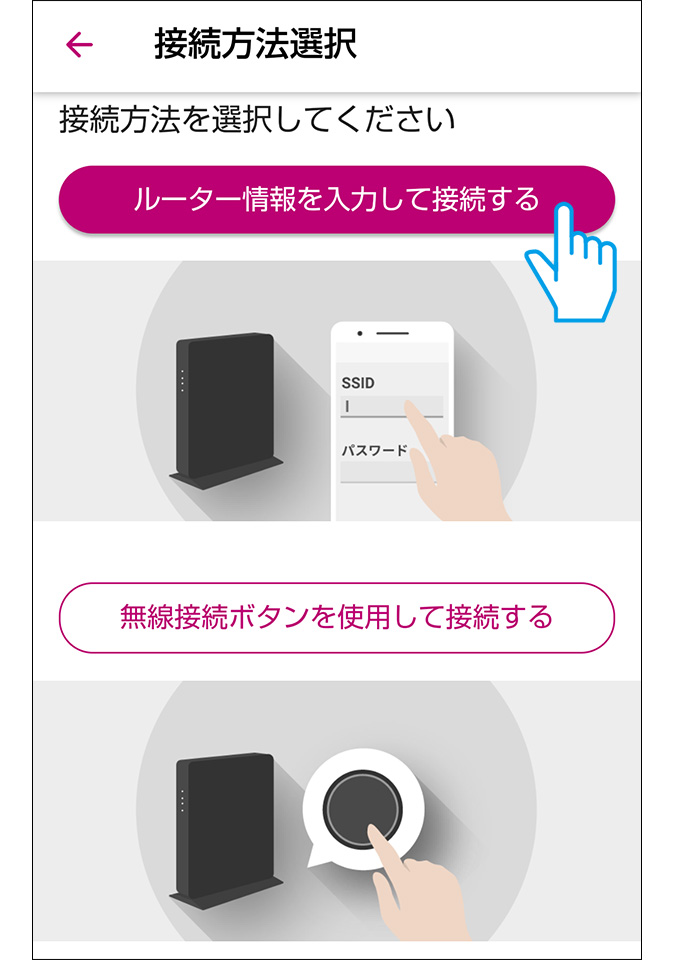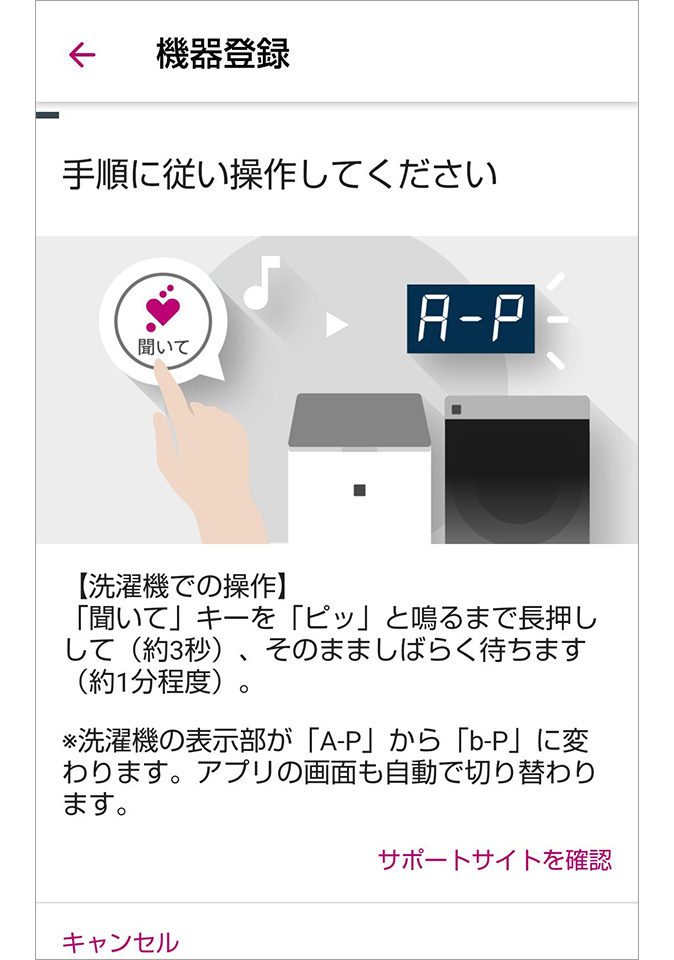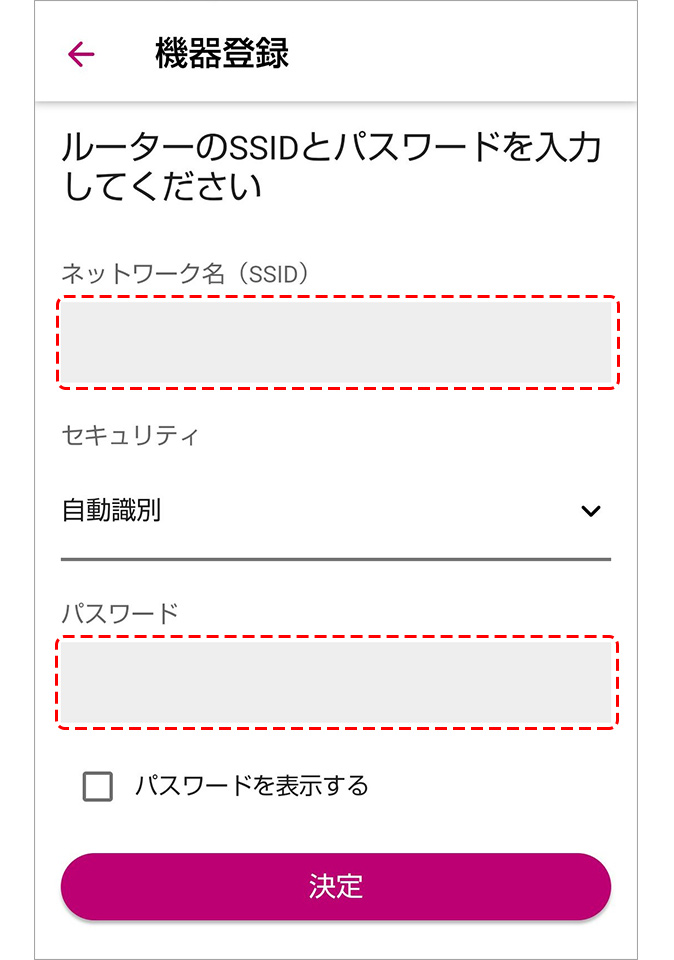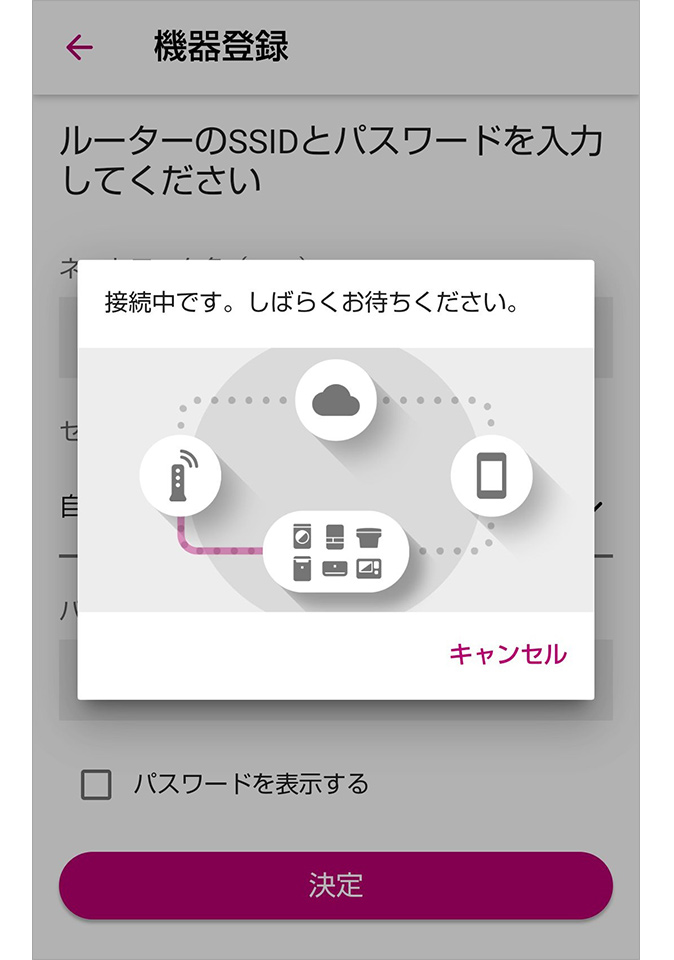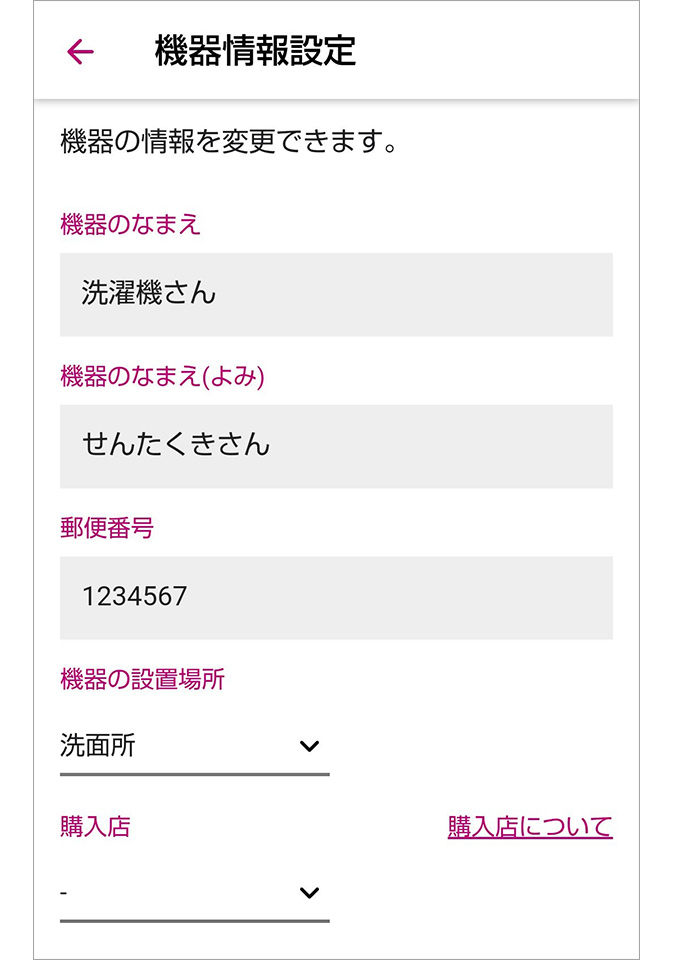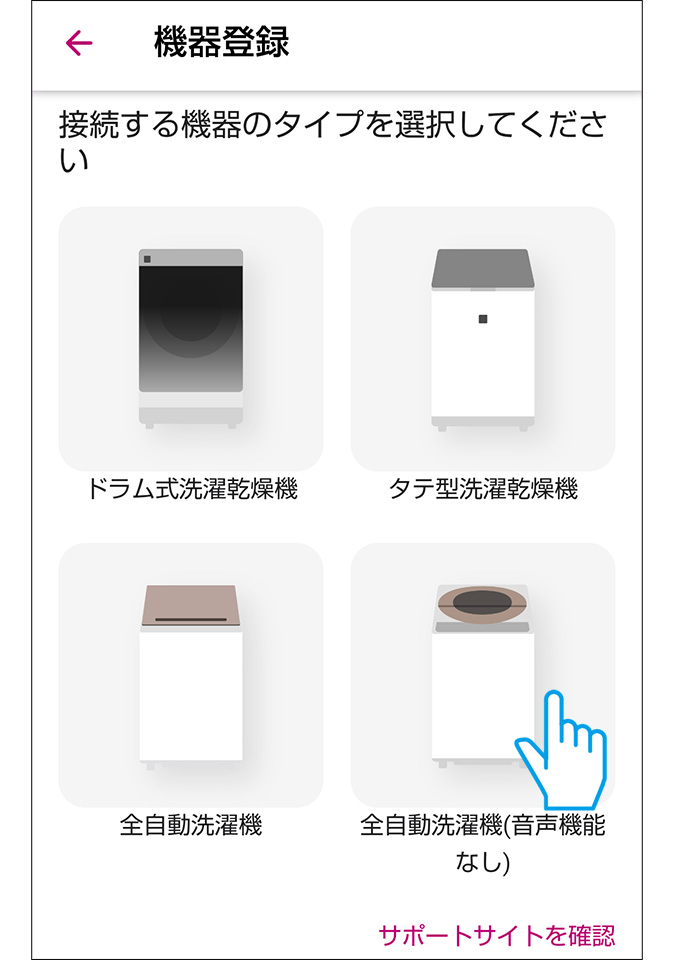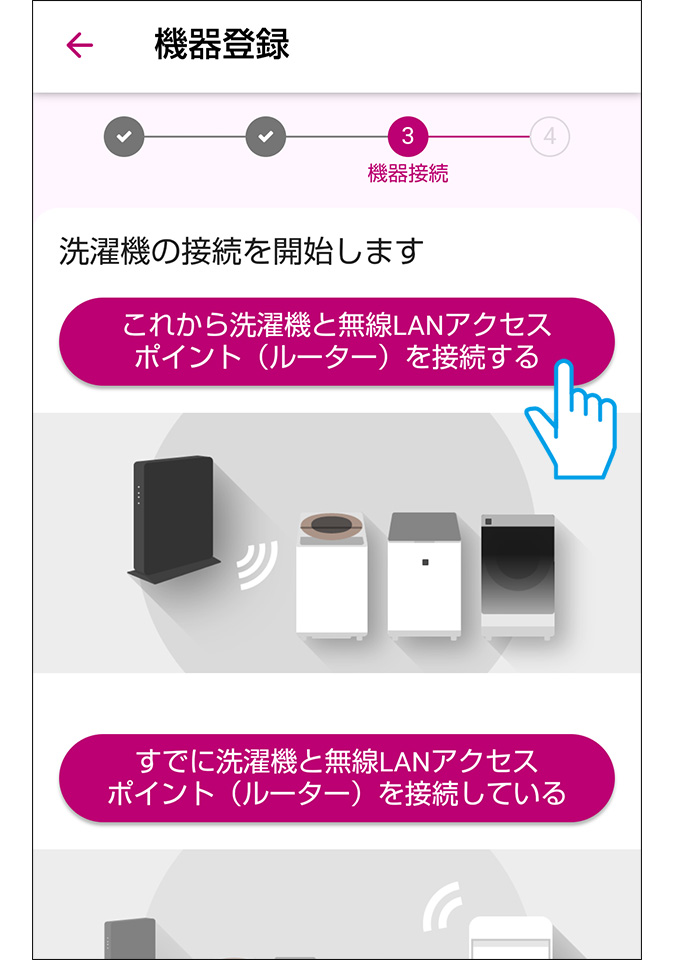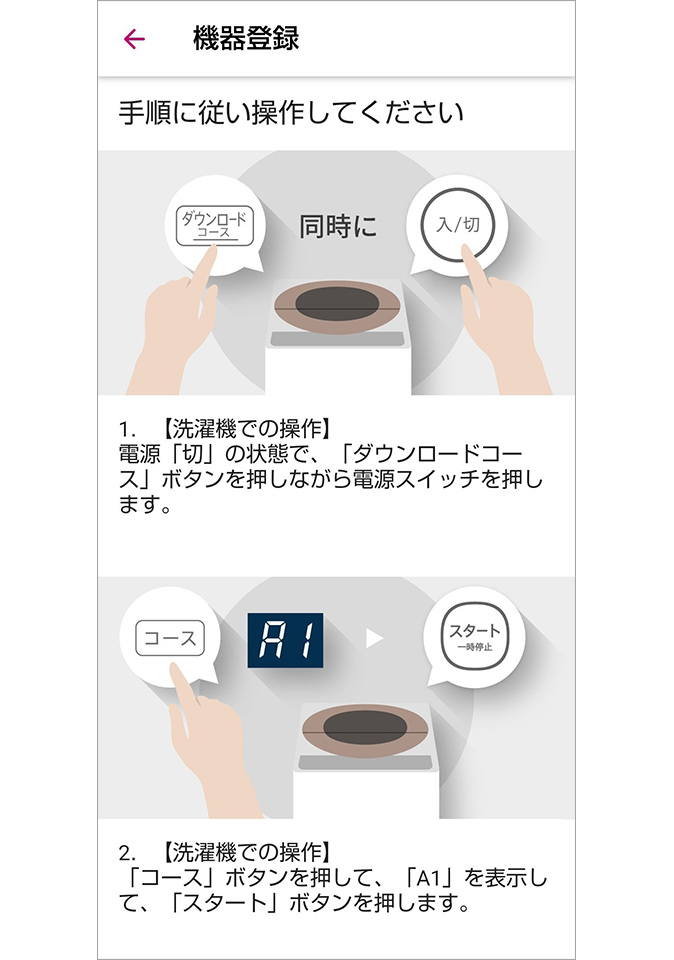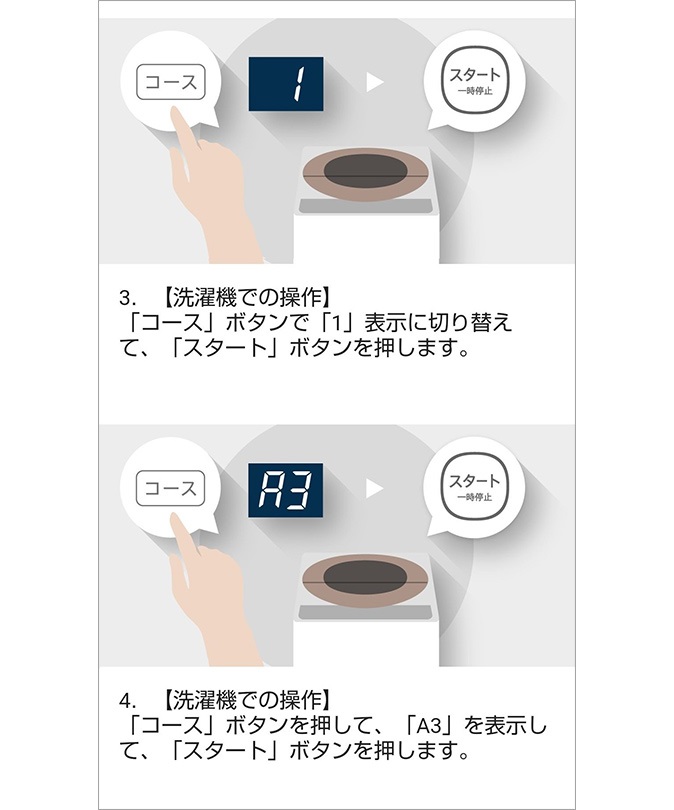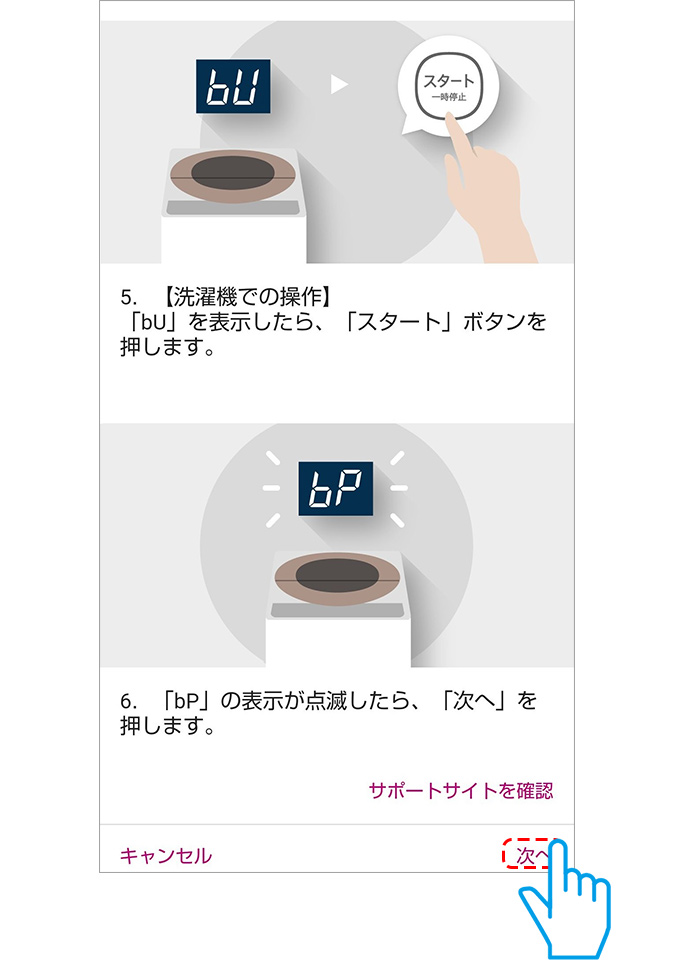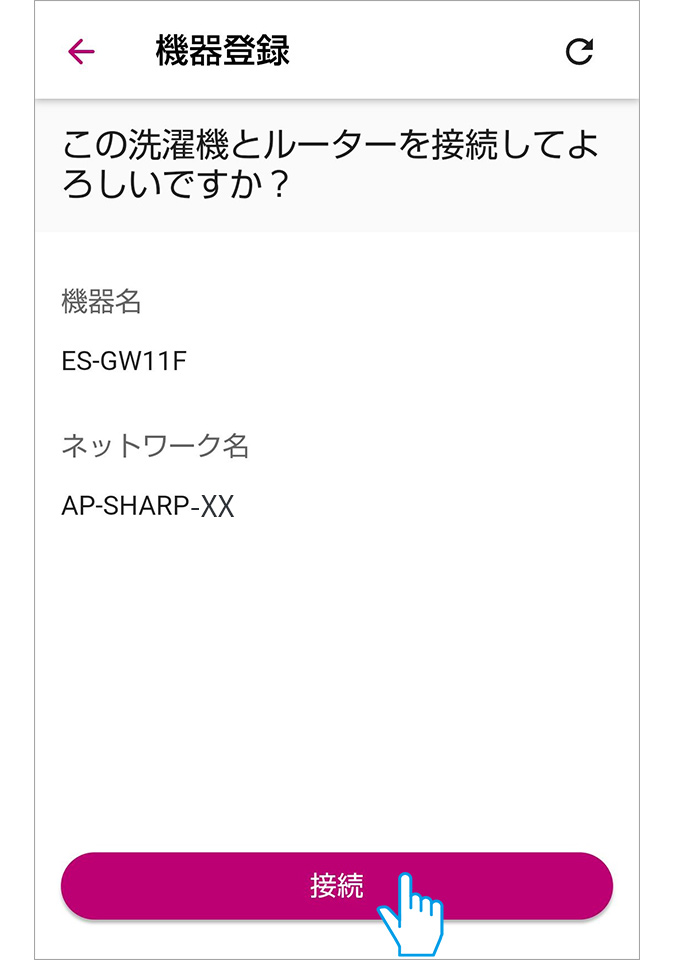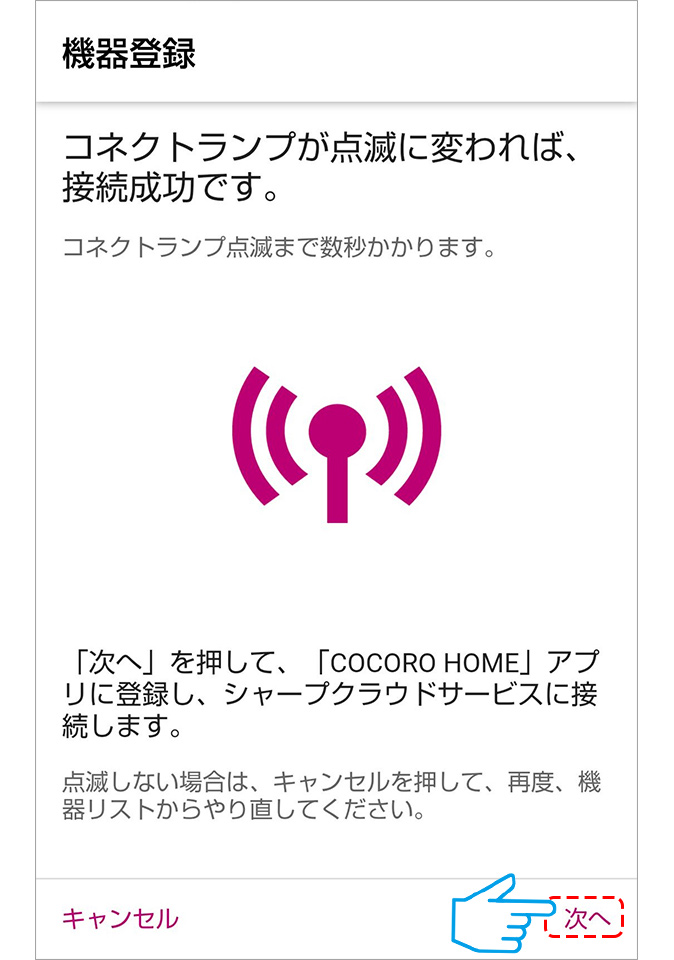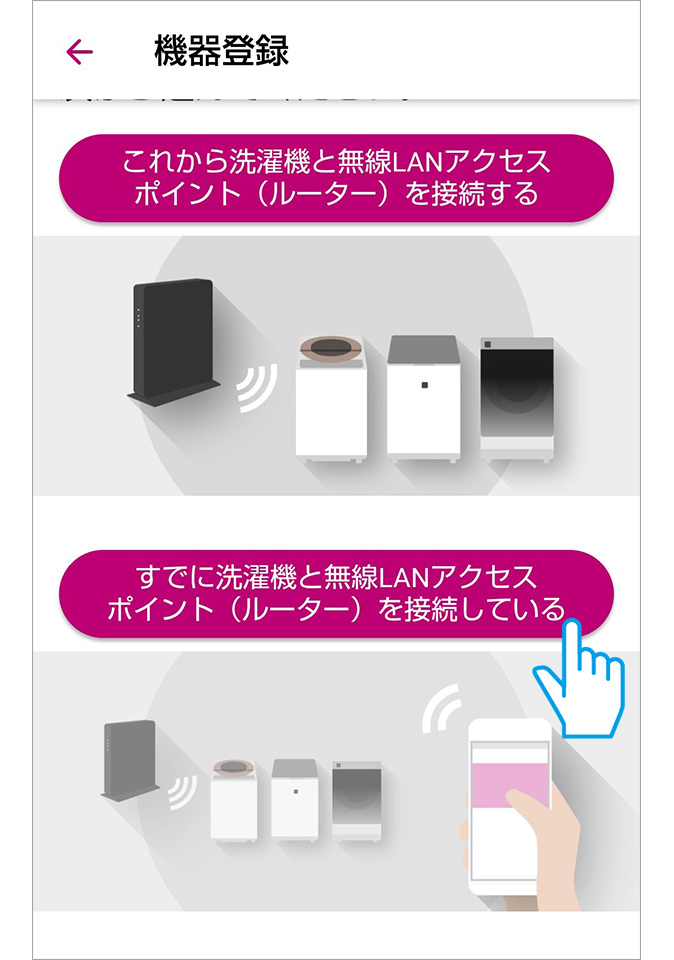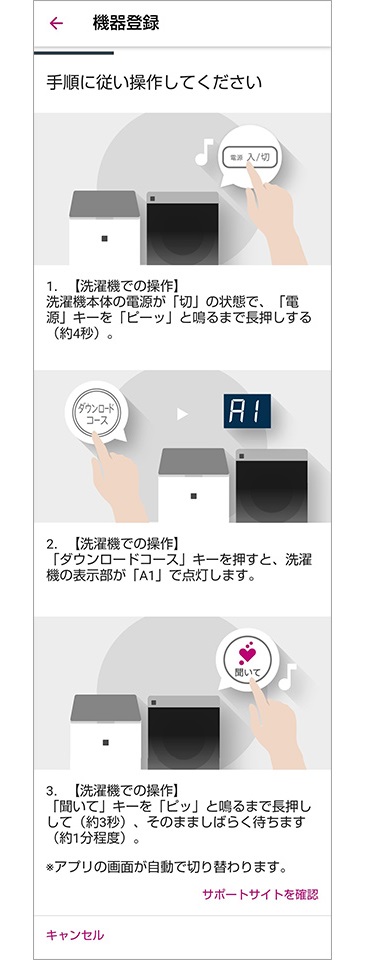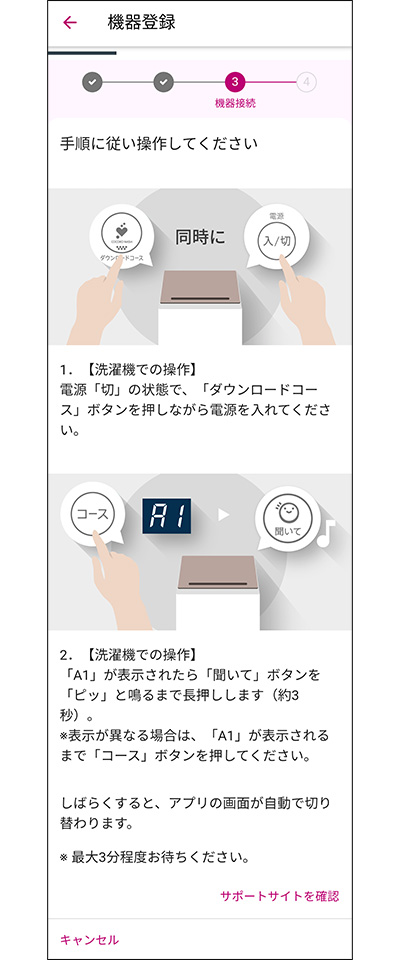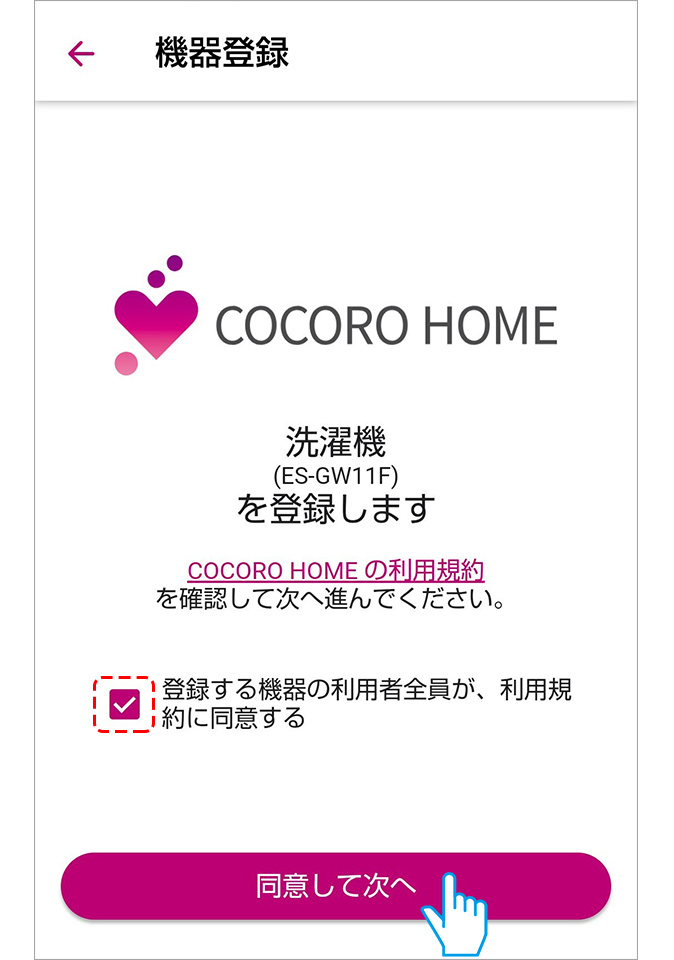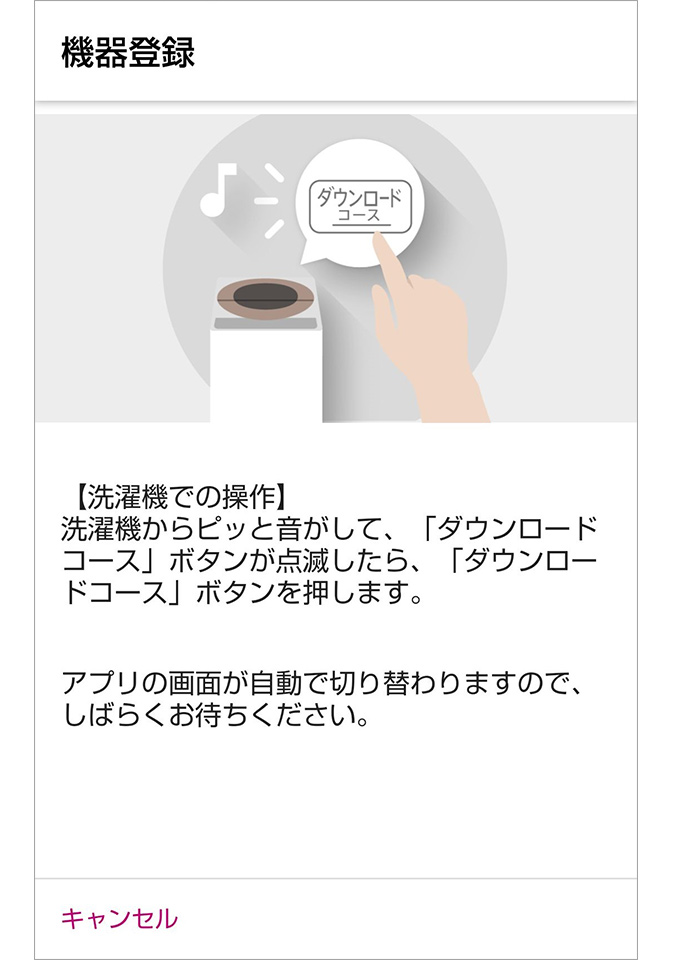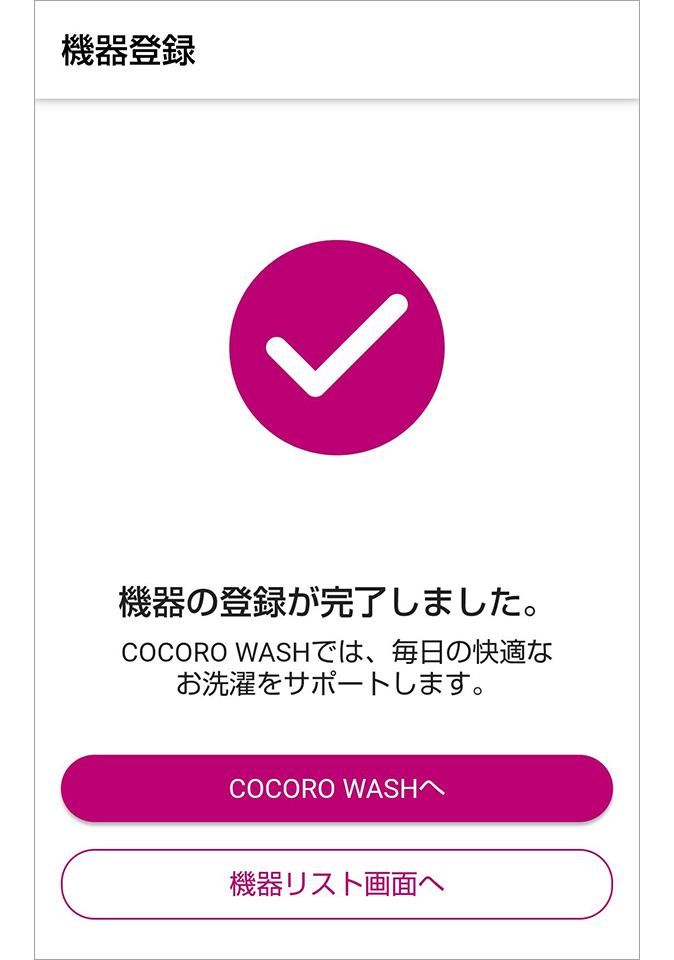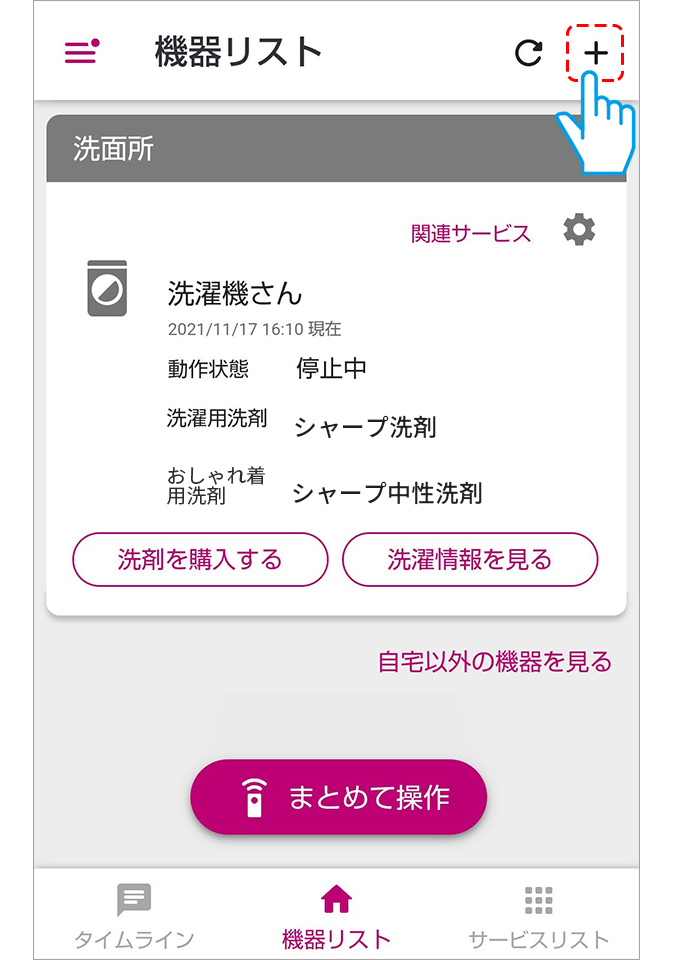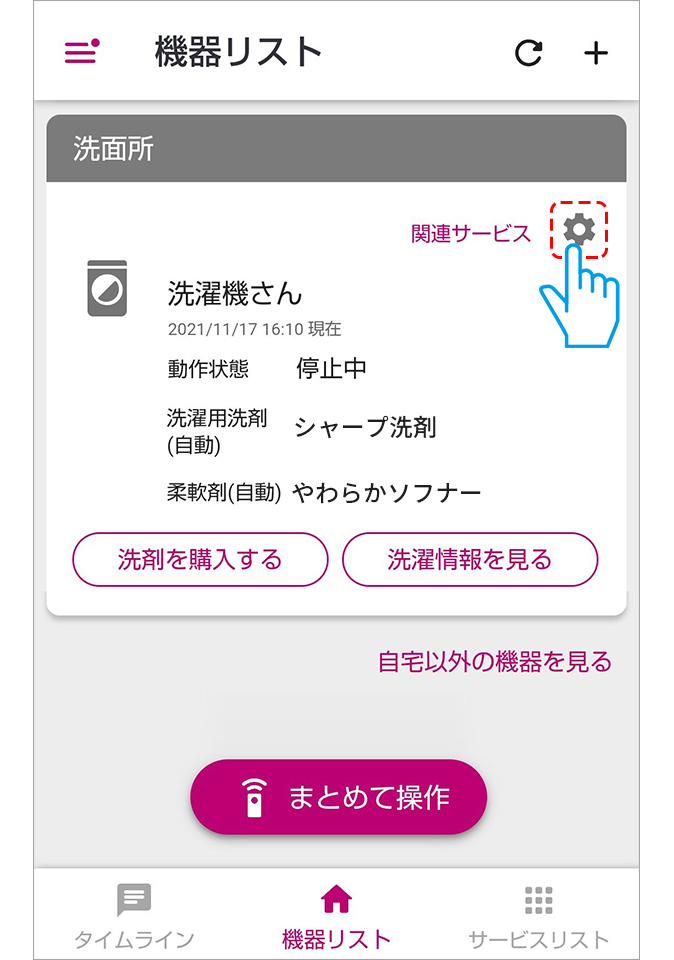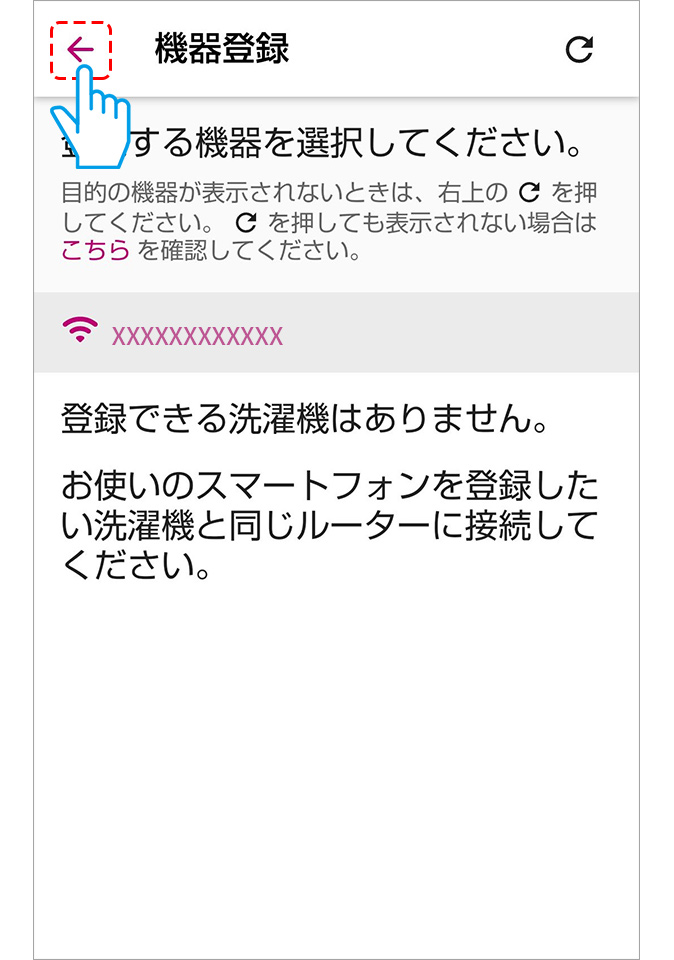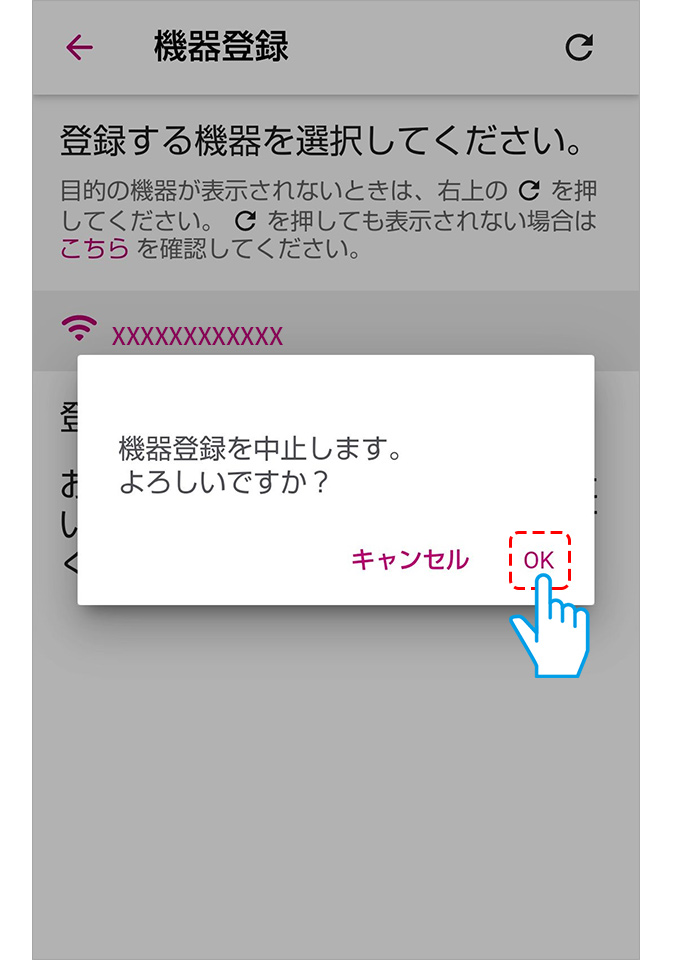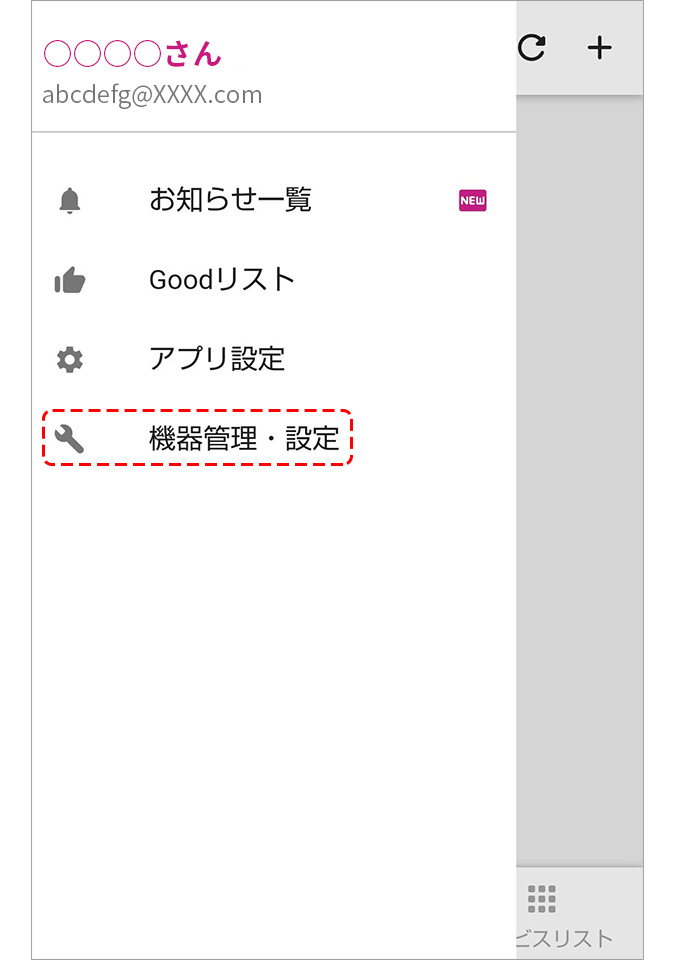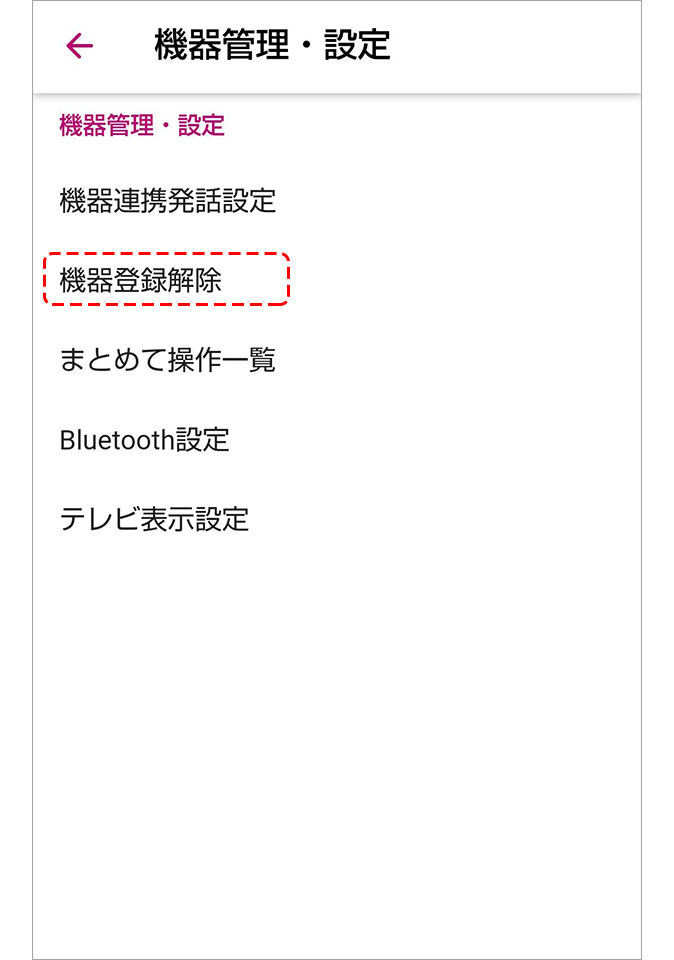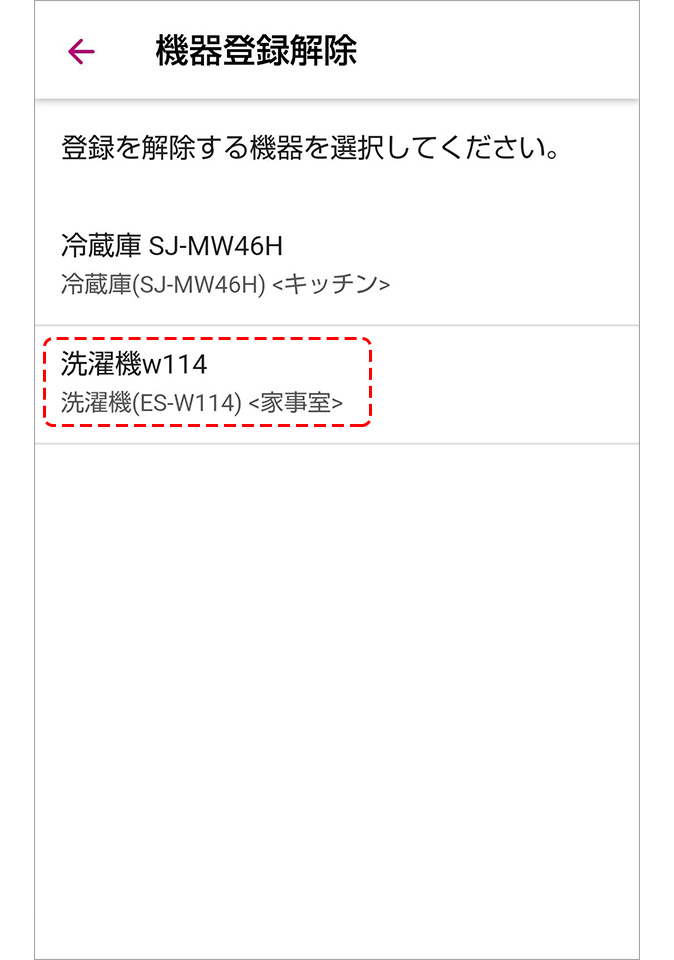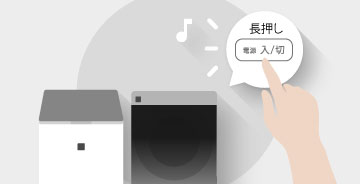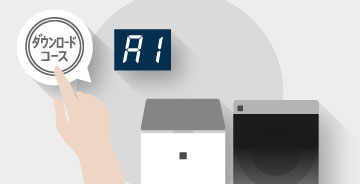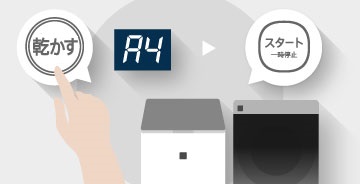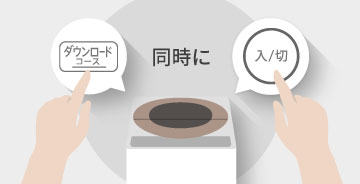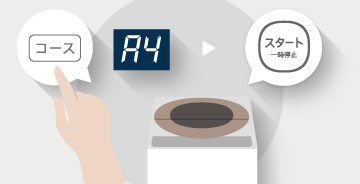設定方法
初期設定
1.事前準備
「必要な環境」を確認し、次の準備をします。
- スマートフォンの「Wi-Fi」と「Bluetooth」をONにします。
- 無線LANアクセスポイント(ルーター)のSSIDとパスワードをメモしておきます。パスワードは「暗号化KEY」「KEY」などと書かれている場合もあります。
- 接続に使用するため、COCORO HOMEアプリの「位置情報のアクセス」や「Bluetoothの使用」を許可してください。COCORO HOMEアプリ起動時のポップアップ もしくは スマートフォンの「設定」からCOCORO HOMEアプリのアクセス許可を変更できます。
2.スマートフォンと洗濯機をBluetoothでつなぐ
洗濯機の電源を入れます。COCORO HOMEアプリを開き、COCORO IDでログインします。COCORO HOMEアプリの機器リストを表示し、画面右上の「+」をタップします。「洗濯機」を選び、洗濯機の種類を選択します。接続する洗濯機が表示されればタップします。(操作の途中で接続する洗濯機が表示されることもあります。)
3.洗濯機とルーターを接続する⑴
利用規約を確認して、同意する場合はチェックを入れて「同意して次へ」をタップします。「接続方法選択」画面が表示されるので、ご自宅のルーターのタイプに合わせてタップします。(ここでは「ルーター情報を入力して接続する」をご案内します。)
スマートフォンの画面に従って操作を進めます。洗濯機の「聞いて」キーを3秒間長押しします。アプリの画面が自動的に切り替わるまで数分間待ちます。その間に洗濯機が「ピッ」と鳴り「A-P」で点滅、その後「b-P」に変わりますが、そのまましばらく待ちます。
4.洗濯機とルーターを接続する⑵
アプリの画面が自動的に切り替わったら、ルーターのSSIDとパスワード入力します。スマートフォンを持ったまま別室へルーターの確認に行くなど、スマートフォンと洗濯機が離れてしまうと通信が途切れることがあるので、スマートフォンは洗濯機のそばに置いたままにしてください。 入力したら「決定」をタップし、接続が完了するまでしばらく待ちます。途中、洗濯機の表示部が「b-(数字)」に変わり、コネクトランプが点灯しますが、アプリの画面が切り替わるまでしばらく待ちます。
5.機器情報設定
アプリの画面が「機器情報設定」に切り替わったら、必要な情報を入力して「登録」をタップしてください。この情報はいつでも変更することができます。洗濯機のスタートボタンを押すと、洗濯機の表示部が元に戻ります。これで設定完了です、お疲れ様でした!
- 洗濯機をクラウドサービスに接続した後は、洗濯機を使用しないときも電源を切らずに「スリープ状態」にすることをおすすめします。無線モジュールが起動しているときは、電源を入れたまま5分以上放置すると「スリープ状態」に変わります。スリープ中は、スマートフォンからの操作やシャープクラウドサービスが自動送信する更新情報(音声データなど)を受信することができ、より快適にCOCORO WASHサービスを利用できます。スリープ状態を解除するには、電源スイッチを押してください。
初期設定(全自洗・音声機能なし)
1.事前準備
「必要な環境」を確認し、次の準備をします。
- スマートフォンの「Wi-Fi」をONにし、これから洗濯機に接続するルーターに接続しておきます。(2.4GHz帯のSSIDに接続してください。)
- 無線LANアクセスポイント(ルーター)のSSIDとパスワードをメモしておきます。パスワードは「暗号化KEY」「KEY」などと書かれている場合もあります。
2.洗濯機を選ぶ
COCORO HOMEアプリを開き、COCORO IDでログインします。COCORO HOMEアプリの機器リストを表示し、画面右上の「+」をタップします。「洗濯機」を選び、洗濯機の種類を選択します。「これから洗濯機と無線LANアクセスポイント(ルーター)を接続する」をタップします。
3.洗濯機とルーターを接続する⑴
スマートフォンの画面に従って、洗濯機での操作を進めます。
- 電源「切」の状態で、「ダウンロードコース」ボタンを押しながら電源スイッチを押します。
- 「コース」ボタンを押し「A1」を表示して、「スタート」ボタンを押します。
- 「コース」ボタンで「1」表示に切り替えて、「スタート」ボタンを押します。
- 「コース」ボタンを押して「A3」を表示して、「スタート」ボタンを押します。
- 「bU」を表示したら、「スタート」ボタンを押します。
- 「bP」の表示が点滅したら、スマートフォンの「次へ」をタップします。
4.洗濯機とルーターを接続する⑵
スマートフォンの画面に、洗濯機の機種名とネットワーク名が表示されます。よければ「接続」をタップしてください。次に、ルーターのSSIDとパスワード入力します。入力したら「決定」をタップし、接続が完了するまでしばらく待ちます。洗濯機のコネクトランプが点滅に変われば、接続成功です。スマートフォンの「次へ」をタップしてください。
5.機器情報設定
アプリの画面が「機器情報設定」に切り替わったら、必要な情報を入力して「登録」をタップしてください。(この情報はいつでも変更することができます。)洗濯機の電源ボタンで電源を切ってください。これで設定完了です、お疲れ様でした!
- 洗濯機をクラウドサービスに接続した後は、洗濯機を使用しないときも電源を切らずに「スリープ状態」にすることをおすすめします。無線モジュールが起動しているときは、電源を入れたまま5分以上放置すると「スリープ状態」に変わります。スリープ中は、スマートフォンからの操作やシャープクラウドサービスが自動送信する更新情報(音声データなど)を受信することができ、より快適にCOCORO WASHサービスを利用できます。スリープ状態を解除するには、電源スイッチを押してください。
利用者の追加
ご家族で共有する場合など、1台の洗濯機を複数のスマートフォンで登録することができます。1台の洗濯機に登録できるCOCORO IDは10個までです。初期設定が完了した洗濯機に、別のスマートフォンで登録する方法をご案内します。
1.接続する洗濯機を選ぶ
スマートフォンの「Wi-Fi」をONにし、洗濯機が接続しているのと同じルーターにつないでおきます。(2.4GHz帯のSSIDに接続してください。)
COCORO
HOMEアプリの機器リストを表示し、画面右上の「+」をタップします。「洗濯機」を選び、洗濯機の種類を選択します。「すでに洗濯機と無線LANアクセスポイント(ルーター)を接続している」を選択し、接続する洗濯機が表示されればタップします。(操作の途中で接続する洗濯機が表示されることもあります。)
2.洗濯機の操作
スマートフォンの画面に従って、洗濯機での操作を進めます。
ドラム・タテ乾
洗濯機の電源「切」の状態から始めます。電源スイッチを「ピーッ」となるまで長押し(約4秒)します。「ダウンロードコース」キーを押すと、洗濯機の表示部が「A1」で点灯します。洗濯機の「聞いて」キーを3秒間長押しします。アプリの画面が自動的に切り替わるまでしばらく待ちます。設定完了の画面が表示されれば、完了です。
全自洗
電源「切」の状態で、「ダウンロードコース」ボタンを押しながら電源を入れて下さい。「A1」が表示されたら「聞いて」ボタンを「ピッ」と鳴るまで長押しします(約3秒間)。アプリの画面が自動的に切り替わるまでしばらく待ちます。
全自洗(音声機能なし)
COCORO HOMEの利用規約に利用者全員が同意する場合は、スマートフォン画面のチェックを入れて「同意して次へ」をタップします。
続いて洗濯機の操作です。洗濯機からピッと音がして、「ダウンロードコース」ボタンが点滅したら、「ダウンロードコース」ボタンを押します。スマートフォンの画面が切り替われば、登録完了です。
無線LAN接続先変更
ルーターを買い替えた場合など、無線LAN接続先を変更する方法をご案内します。
下の方法で設定しても接続できない場合は、こちらをご確認ください。
ドラム・タテ乾・全自洗
1.接続する洗濯機を選ぶ
ドラムW111/W112
スマートフォンの「Wi-Fi」をONにして、これから洗濯機に接続するルーターに接続しておきます。(2.4GHz帯のSSIDに接続してください。)
無線LANアクセスポイント(ルーター)のSSIDとパスワードをメモしておきます。パスワードは「暗号化KEY」「KEY」などと書かれている場合もあります。
COCORO HOMEアプリの機器リストを表示し、画面右上の「+」をタップします。「洗濯機」を選び、洗濯機の種類を選択します。「これから洗濯機と無線LANアクセスポイント(ルーター)を接続する」をタップします。
上記以外のドラム・タテ乾・全自洗
スマートフォンの「Bluetooth」と「Wi-Fi」をONにして、これから洗濯機に接続するルーターに接続しておきます。(2.4GHz帯のSSIDに接続してください。)
無線LANアクセスポイント(ルーター)のSSIDとパスワードをメモしておきます。パスワードは「暗号化KEY」「KEY」などと書かれている場合もあります。
COCORO HOMEアプリの機器リストを表示し、設定ボタン(歯車マーク)をタップし、「無線LAN接続先変更設定」を選びます。「接続方法選択」画面が表示されるので、ご自宅のルーターのタイプに合わせてタップします。(ここでは「ルーター情報を入力して接続する」をご案内します。)
2.洗濯機の操作
ドラム洗・タテ乾
スマートフォンの画面に従って、洗濯機での操作を進めます。洗濯機の電源「切」の状態から始めます。電源スイッチを「ピーッ」となるまで長押し(約4秒)します。「ダウンロードコース」キーを押すと、洗濯機の表示部が「A1」で点灯します。洗濯機の「聞いて」キーを3秒間長押しします。アプリの画面が自動的に切り替わるまでしばらく待ちます。
全自洗
スマートフォンの画面に従って、洗濯機での操作を進めます。電源「切」の状態で、「ダウンロードコース」ボタンを押しながら電源を入れて下さい。「A1」が表示されたら「聞いて」ボタンを「ピッ」と鳴るまで長押しします(約3秒間)。アプリの画面が自動的に切り替わるまでしばらく待ちます。
3.洗濯機とルーターを接続する
アプリの画面が切り替わったら、ルーターのSSIDとパスワードを入力します。スマートフォンを持ったまま別室へルーターを確認に行くなど、スマートフォンと洗濯機が離れてしまうと通信が途切れることがあるので、スマートフォンは洗濯機のそばに置いたままにしてください。入力したら「決定」をタップし、接続が完了するまでしばらく待ちます。接続が完了すれば設定終了です。
全自洗(音声機能なし)
「初期設定(全自洗・音声機能なし)」の手順 ① ~ ④ の通り進めます。既に登録済みの洗濯機のため手順 ⑤ は必要ありません。 手順 ④ 完了後、「登録できる洗濯機はありません。」もしくは「接続済」という画面が出ますが、画面左上の戻るボタン(矢印マーク)から「機器登録の中止」をしてください。これで設定完了です。
登録解除
COCORO HOMEアプリの機器登録を解除する方法をご案内します。洗濯機を廃棄や譲渡する場合は「登録解除」の他、このページでご案内する「無線モジュールの初期化」も必ずおこなってください。
操作方法
COCORO HOMEアプリ メニュー(左上の三本線)から進み、登録解除したい機器を選んでください。登録を解除すると同じCOCORO IDで使用している他のスマートフォンからも登録が解除されますので、ご家族で共用されている場合などはご注意ください。
無線モジュールの初期化
洗濯機の無線モジュールの初期化する方法をご案内します。初期化すると、シャープクラウドサービスのユーザー登録データが消去されます。ご承諾のうえ操作してください。 次の場合におこなってください。
- 洗濯機を廃棄する
- 洗濯機を第三者に譲渡する
- 洗濯機を第三者から譲渡された
- 不正なアクセスによる利用が疑われる
ドラム・タテ乾
次の手順で設定変更をしてください。
- 洗濯機の電源「切」の状態で、電源スイッチを「ピーッ」と鳴るまで長押しします。(4秒間)
- 「ダウンロードコース」キーをタッチすると、数字表示部が「A1」に変わります。
- 「乾かす」キーをタッチするたびに、表示部の数字が進みます。「A4」を選択し「スタート」キーで決定します。
- 表示部が「ACL」を表示したら、「スタート」キーを「ピッ」と鳴るまで長押しします。(3秒間)
- 洗濯機が「ピーッ」と鳴って電源が切れます。これで初期化完了です。
全自洗
次の手順で設定変更をしてください。
- 洗濯機の電源「切」の状態で、「ダウンロードコース」ボタンを押しながら電源スイッチを入れます。
- 「コース」ボタンを押すたびに、表示部の数字が進みます。「A4」を選択し「スタート」ボタンで決定します。
- 表示部が「AC」を表示したら、「スタート」ボタンを「ピッ」と鳴るまで長押しします。(3秒間)
- 洗濯機が「ピーッ」と鳴って電源が切れます。これで初期化完了です。